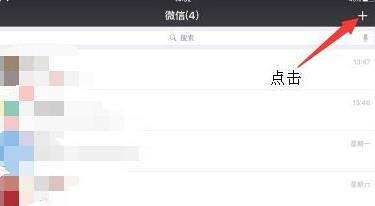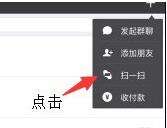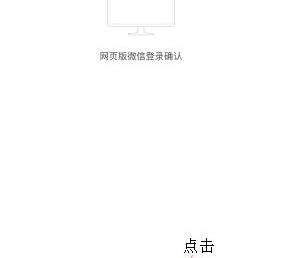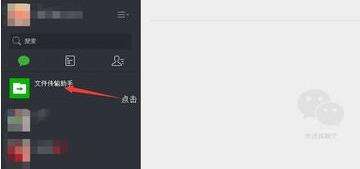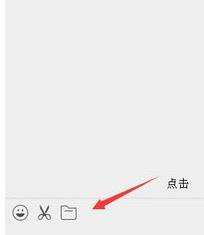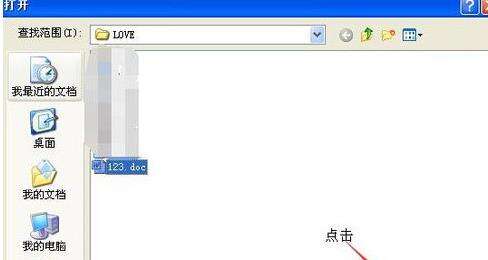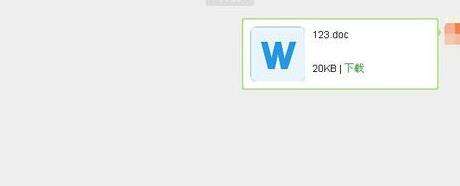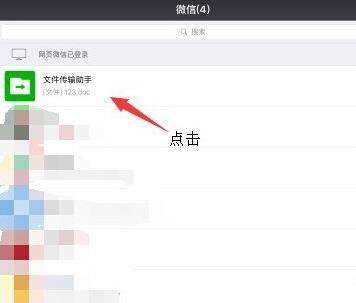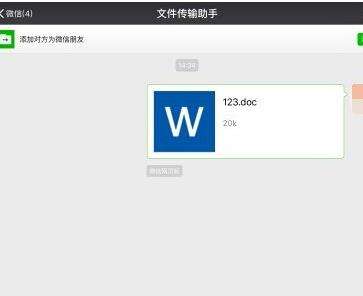微信电脑版上传Word文档的相关操作教程
办公教程导读
收集整理了【微信电脑版上传Word文档的相关操作教程】办公软件教程,小编现在分享给大家,供广大互联网技能从业者学习和参考。文章包含307字,纯文字阅读大概需要1分钟。
办公教程内容图文
我们先进入了微信电脑版,点击进去之后会出现一个二维码如图
现在你拿出你的手机或平板电脑,打开微信,再点击右上角
然后会弹出选择栏,选择“扫一扫”
出现一个扫描界面,对准电脑上的二维码扫描
我们扫描之后出现这个界面,点击登陆
点击登陆之后你电脑上的微信网页版就进去了如图
想发送word文档这类的文件先点击这个图标
这时再点击这个图标
选择你要发送的文件,之后点击打开按钮如图
这样你要发送的文件就出去了如图
在拿出你的手机或平板电脑,打开微信就可以看到这个图标点击进去
之后你就看见你发送到微信的你要的文件了
根据上文为各位讲解的了微信电脑版上传Word文档的具体操作流程,你们是不是都知道了呀!
办公教程总结
以上是为您收集整理的【微信电脑版上传Word文档的相关操作教程】办公软件教程的全部内容,希望文章能够帮你了解办公软件教程微信电脑版上传Word文档的相关操作教程。
如果觉得办公软件教程内容还不错,欢迎将网站推荐给好友。